- Автор Abigail Brown [email protected].
- Public 2023-12-17 06:54.
- Акыркы өзгөртүү 2025-06-01 07:17.
2020-жылдын январынан баштап Microsoft Windows 7ди колдобой калды. Коопсуздук жаңыртууларын жана техникалык колдоону улантуу үчүн Windows 10'го жаңыртууну сунуштайбыз.
MySQL маалымат базасы сервери дүйнөдөгү эң популярдуу ачык булактуу маалымат базаларынын бири. Адатта администраторлор MySQLди сервердик операциялык тутумга орнотуп коюшса да, аны Windows 7 сыяктуу рабочий операциялык тутумга орнотуу мүмкүн. Муну жасагандан кийин, ийкемдүү MySQL реляциялык маалымат базасынын эбегейсиз кубаттуулугуна акысыз ээ болосуз.
MySQL - иштеп чыгуучулар жана системалык администраторлор үчүн пайдалуу маалымат базасы. MySQLди Windows 7ге орнотуу - бул маалымат базасын башкарууну үйрөнүүнү каалагандар үчүн өзгөчө баалуу курал, бирок алардын серверине кирүү мүмкүнчүлүгү жок. Бул жерде процесстин кадам кадамы.
MySQL Windows 7ге жүктөлүүдө
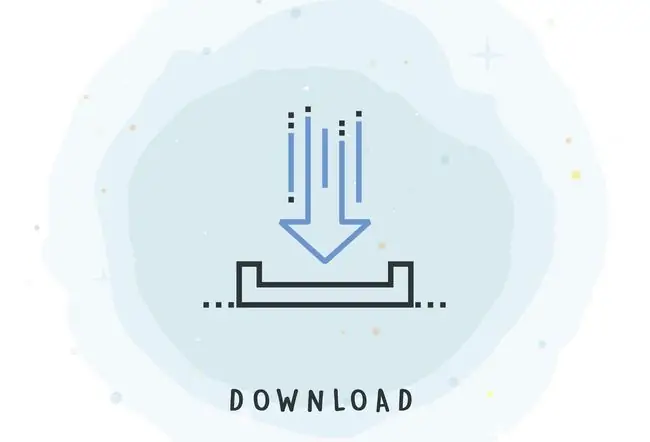
Биринчиден, сиз операциялык тутумуңузга ылайыктуу MySQL орнотуучуну жүктөп алышыңыз керек. Эгер сиз Windowsтун 32 биттик версиясын иштетип жатсаңыз, 32 биттик Windows MSI орнотуу файлын колдонгуңуз келет. Windowsтун 64-бит версияларынын колдонуучулары 64-бит Windows MSI орнотуучу файлын колдонгусу келет.
32-бит же 64-бит Windows орнотуучусун колдонсоңуз да, файлды иш тактаңызга же аны кайра оңой таба турган башка жерге сактаңыз.
Администратор каттоо эсеби менен кириңиз
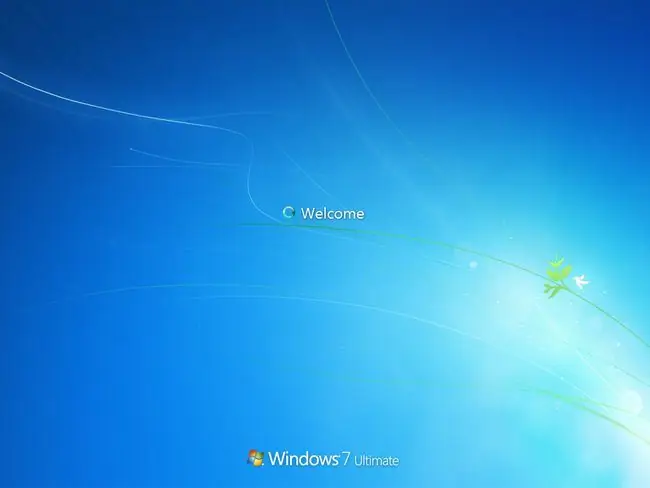
Жергиликтүү администратор артыкчылыктары бар каттоо эсеби аркылуу Windows'ко кириңиз. Эгер сизде бул артыкчылыктар жок болсо, орнотуучу туура иштебейт. Кийинчерээк MySQL сервериңиздеги маалымат базаларына кирүү үчүн сизге алардын кереги жок болот, бирок орнотуучу файл тутум конфигурациясынын жөндөөлөрүнө айрым түзөтүүлөр киргизет, алар артыкчылыктарды талап кылат.
Орнотуу файлын ишке киргизиңиз
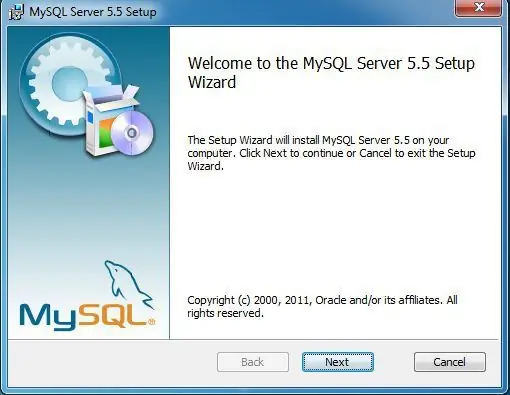
Орнотуу файлын ишке киргизүү үчүн аны эки жолу чыкылдатыңыз. Windows орноткучту даярдап жатканда кыска убакыттын ичинде "Ачууга даярданууда…" деген билдирүүнү көрө аласыз. Ал аяктагандан кийин, сиз MySQL орнотуу устасын көрөсүз.
EULA кабыл алынсын
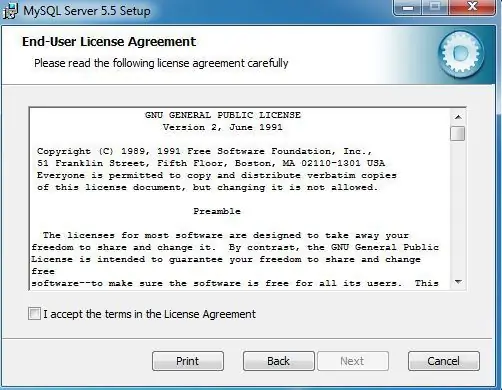
Саламдашуу экранынан өтүү үчүн Кийинки баскычын басыңыз. Лицензиялык келишимдин шарттарын кабыл алганыңызды ырастоочу кутучаны чыкылдатып, EULA экранынан өтүү үчүн Кийинки баскычын басыңыз.
Орнотуу түрүн тандаңыз
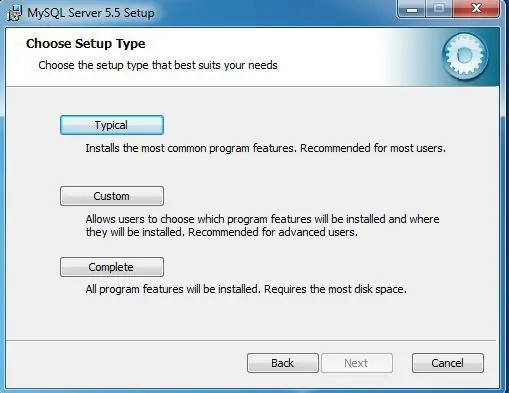
MySQL орнотуу устасы орнотуу түрүн сунуштайт. Көпчүлүк колдонуучулар жөн гана Typical баскычын чыкылдата алышат, ал эң кеңири таралган MySQL маалымат базасынын мүмкүнчүлүктөрүн орнотот. Орнотула турган функцияларды же орнотуучу файлдарды жайгаштырган жерди өзгөчөлөштүрүү керек болсо, Custom баскычын басыңыз. Же болбосо, Толук баскычын чыкылдатуу менен бардык MySQL функцияларын толук орнотуңуз.
Орнотууну баштоо
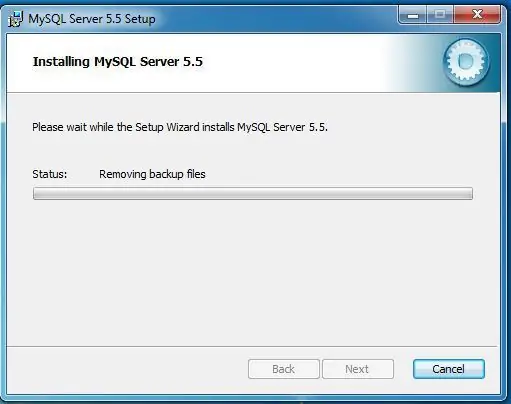
Орнотуу процессин баштоо үчүн Орнотуу баскычын басыңыз.
Орнотууну аяктоо
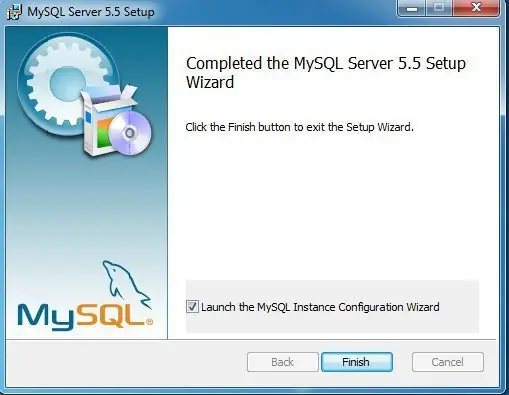
Орноткуч MySQL Enterprise Edition үчүн жарнаманы көрсөтөт жана бир нече жарнама экрандарын чыкылдатууну сунуштайт. MySQLди колдонуу үчүн сизге коммерциялык (акы төлөнүүчү) ишканалык басылмага жазылуунун кереги жок, андыктан орнотуу аяктагандыгын көрсөткөн жогорудагы билдирүүнү көргөнгө чейин бул экрандарды чыкылдатыңыз."MySQL Instance Configuration Wizard ишке киргизүү" үчүн демейки белги кутучасын белгилеп, Finish баскычын басыңыз.
Инстанцияларды конфигурациялоо устасын иштетүү
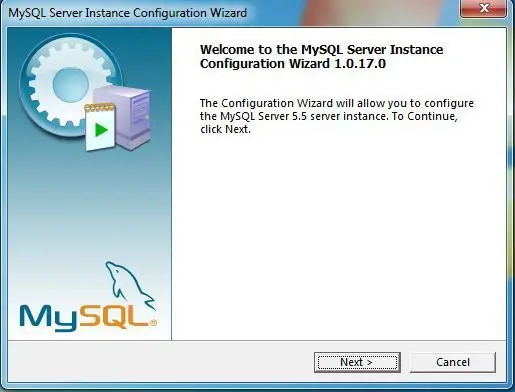
Кыска тыныгуудан кийин MySQL Instance Configuration Wizard иштей баштайт. Бул уста сизди жаңы MySQL маалымат базасы серверинин инстанциясын конфигурациялоо процесси аркылуу көрсөтөт. Процессти баштоо үчүн Кийинки баскычын басыңыз.
Конфигурациянын түрүн тандаңыз
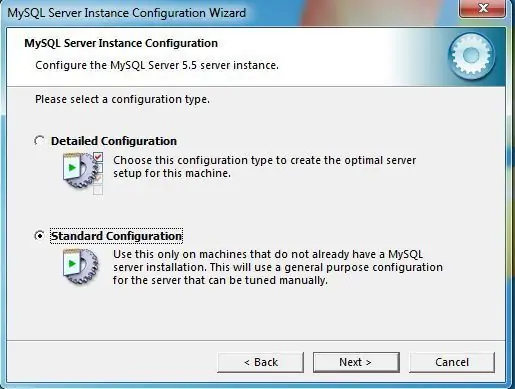
Устат сизден Деталдуу конфигурация процессин же Стандарттык конфигурацияны тандоону сунуштайт. Эгер сиз бир эле машинада MySQLдин бир нече нускасын иштетүүнү пландабасаңыз же башкача кылуу үчүн атайын себеп болбосо, Стандарттык конфигурацияны тандап, Кийинки баскычын басыңыз. баскычы.
Windows параметрлерин коюу
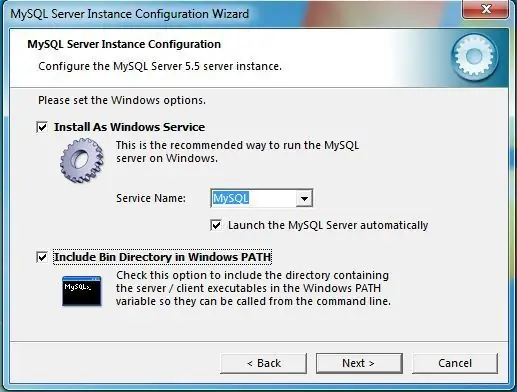
Эки башка жолду тандаңыз. Биринчиден, сиз MySQLди Windows кызматы катары иштетүү үчүн конфигурациялай аласыз. Бул жакшы идея, анткени ал программаны фондо иштетет. Сиз ошондой эле операциялык тутум жүктөлгөн сайын кызматтын автоматтык түрдө башталышын тандай аласыз. Экинчиден, Windows жолуна бинардык файлдар каталогун киргизиңиз. Тандоолорду жасагандан кийин, улантуу үчүн Кийинки баскычын басыңыз.
Тамыр сырсөзүн тандаңыз
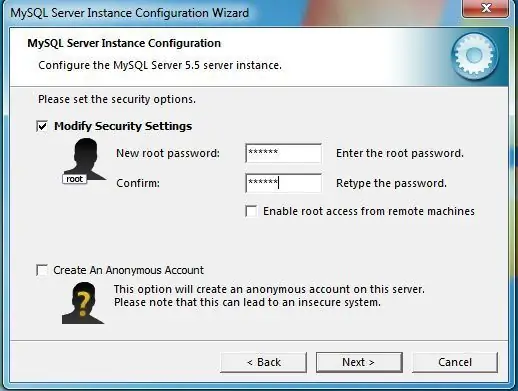
Коопсуздук экраны сизден маалымат базасы сервериңиздин түпкү сырсөзүн киргизүүнү сунуштайт. Алфавиттик-сандык белгилердин жана символдордун аралашмасынан турган күчтүү сырсөздү тандаңыз. Эгер сизде андай кылбоо үчүн белгилүү бир себеп жок болсо, сиз да алыскы тамырга кирүү мүмкүнчүлүгүн берүү жана анонимдүү каттоо эсебин түзүү үчүн тандоолорду калтырышыңыз керек. Бул опциялардын бири да маалымат базаңыздын серверинде коопсуздук кемчиликтерин жаратышы мүмкүн. Улантуу үчүн Кийинки баскычын басыңыз.
Инстанциянын конфигурациясын бүтүрүңүз
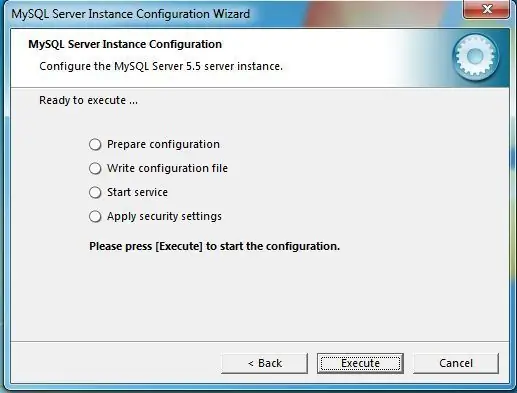
Акыркы уста экраны аткарыла турган аракеттердин корутундусун берет. Ошол аракеттерди карап чыккандан кийин, MySQL инстанцияңызды конфигурациялоо үчүн Execute баскычын басыңыз. Аракеттер аяктагандан кийин, сиз бүтүрдүңүз.






